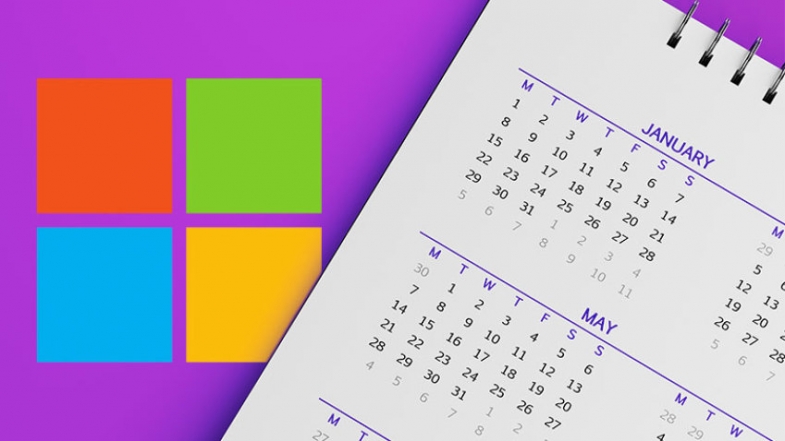
Microsoft Windows 10'daki en son ve en büyük güncellemelerin biraz hatalı olabileceğinden endişeleniyor musunuz? İşletim sisteminin belirli sürümleri, güncellemeleri ertelemenize izin verir.
Windows 10'un yılda iki kez yapılan güncellemeleri, daha sık, daha fazla yeni özellik anlamına gelir. Ne yazık ki, büyük güncellemeler de işleri bozabilir. Hataların giderilmesini beklemeyi tercih ediyorsanız, bu ayarı değiştirin ve bu güncellemeleri daha fazla testten geçene kadar erteleyin.
Mayıs 2019 Güncellemesinden (sürüm 1903) itibaren Microsoft, bu güncellemeleri eskisi kadar güçlü bir şekilde zorlamayı bıraktı. Büyük özellik güncellemelerini otomatik olarak yüklemek yerine, Windows Update ayarlarında güncellemeyi boş zamanlarınızda indirip yüklemek için bir seçenek göreceksiniz. En azından, şu anda çalıştırmakta olduğunuz sürüm desteğin sonuna yaklaşana kadar. Ondan sonra yükseltmeniz gerekecek.
Güncellemeleri 7 Gün Duraklat
Neyse ki, büyük veya küçük güncellemeleri ertelemek için birkaç seçeneğiniz var. Ayarlar uygulamasını açın ve yeni güncellemeleri kullanıma sunulduğunda indirebileceğiniz Güncelleme ve Güvenlik> Windows Güncelleme'yi seçin. Ayrıca bir "Güncellemeleri 7 gün duraklat" seçeneğini de göreceksiniz.
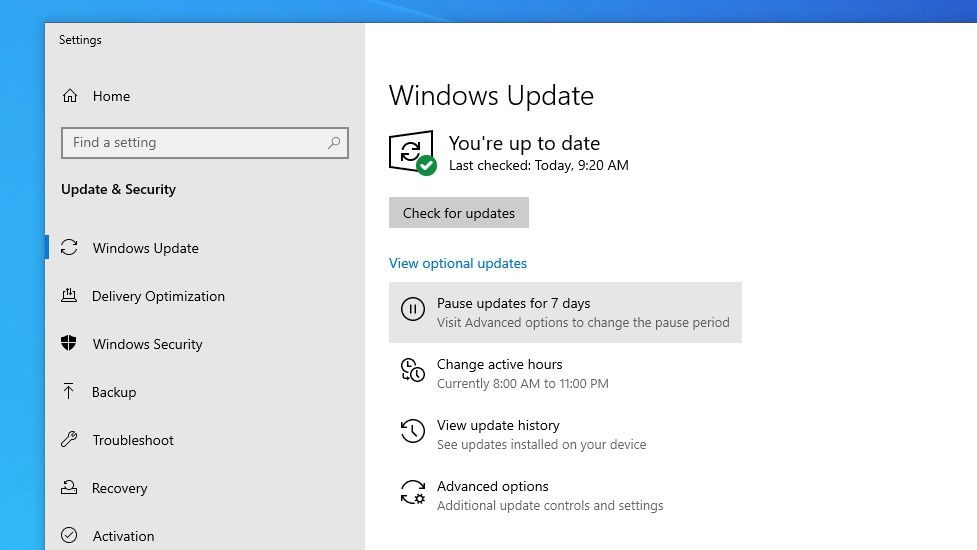
Windows, toplam 35 gün boyunca bunu beş defaya kadar tıklamanıza izin verir. Alternatif olarak, Gelişmiş Seçenekler'i tıklayabilir ve güncellemeleri belirli bir tarihe kadar duraklatabilirsiniz.
Güncellemeleri 365 Gün Erteleme
Bu arada Windows 10 Pro, Enterprise veya Education'a sahip olanlar daha da fazla güce sahipler — Microsoft, tüm güncellemeleri yayınlandıktan sonra 365 güne kadar ertelemenizi sağlayan bir özelliğe sahiptir. Bu, işletmelerin birkaç makinede büyük özellik güncellemelerini test etmelerine, her şeyin çalıştığından emin olmalarına ve hazır olduklarında şirketin geri kalanına dağıtmalarına olanak tanır.
Birçoğumuz ev masaüstü ve dizüstü bilgisayarlarımızda Windows 10 Pro'ya sahip olduğumuz için, bundan da yararlanabiliriz. Ancak, Mayıs 2020 güncellemesinin (sürüm 2004) yayınlanmasıyla, Microsoft bunu sıradan kullanıcıların bulamayacağı bir yere gizledi.
Başlat menüsünü açın, "grup" yazın ve Yerel Grup İlkesi Düzenleyicisini açmak için Grup İlkesini Düzenle'yi tıklayın. Sol kenar çubuğunda Bilgisayar Yapılandırması> Yönetim Şablonları> Windows Bileşenleri> Windows Update> İşletmeler için Windows Update'e gidin.
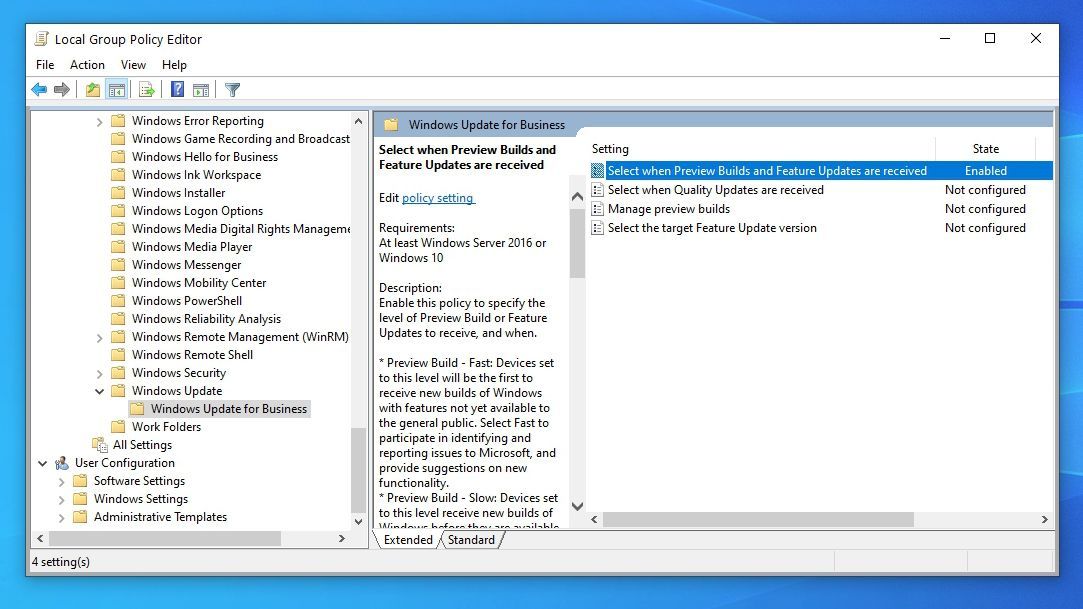
Bu kılavuzun amaçları doğrultusunda, buradaki seçeneklerden ikisiyle ilgilenmek isteyeceksiniz: Önizleme Yapıları ve Özellik Güncellemeleri Alındığında öğesini ve Kalite Güncellemeleri Alındığında'yı seçin.
Önizleme Derlemeleri ve Özellik Güncellemeleri, yılda iki kez yapılan bu büyük sürüm değişiklikleridir, Kalite Güncellemeleri ise daha düzenli olarak aldığınız daha küçük güvenlik yamalarıdır. Bu kadarını ertelemenizi tavsiye etmem. Ancak özellik güncellemelerini, grup ilkesinde ilgili seçeneğe çift tıklayarak, Etkin olarak ayarlayarak ve Seçenekler kutusunda gün sayısını değiştirerek 365 güne kadar erteleyebilirsiniz.
Bilgisayar Yapılandırması> Yönetim Şablonları> Windows Bileşenleri> Windows Update altında, Otomatik Güncellemeleri Yapılandır'a çift tıklayabilir, etkinleştirebilir ve ikinci seçeneğe ayarlayabilirsiniz. Bu, Windows'un otomatik olarak yapmak yerine güncellemeleri indirip yüklemeden önce sizi bilgilendirmesini sağlar. Bu güvenlik güncellemelerini gerçekten zamanında indirdiğinizden emin olun.
Elbette, güncellemeleri ne kadar uzun ertelerseniz, yeni özellikleri o kadar uzun süre kaçırırsınız, bu nedenle bu, kaybetmeyi göze alamayacağınız görev açısından kritik makineler de en iyi şekilde kullanılır. Daha sonra, eğer varsa, ikincil bir makinede günlük çalışmanız için yeterince kararlı olup olmadığını görmek için güncellemeyi test edebilir ve diğer bilgisayarlarınızı buna göre güncelleyebilirsiniz.
Yazarın Diğer Yazıları
- Masanızın Seviyesini Yükseltin: Çift Monitör Kurulumunuzu Geliştirmenin 8 Yolu
- Neden Bir VPN'e İhtiyacınız Var ve Doğru Olanı Nasıl Seçersiniz?
- iOS 16'da iPhone'unuzun Kilit Ekranını Nasıl Düzenlersiniz?
- Apple'ın Canlı Metni: Bir Fotoğraftan veya Videodan Nasıl Kopyalanır ve Yapıştırılır
- Kısa ve Uzun Vadede Daha Üretken ve Verimli Olmak İçin 11 İpucu
 Cihan Yılmaz
Cihan Yılmaz


Yorumlar
Bu içerik ile ilgili hiç yorum yazılmamış. İlk yorum yapan sen ol.
Yorum Yazın